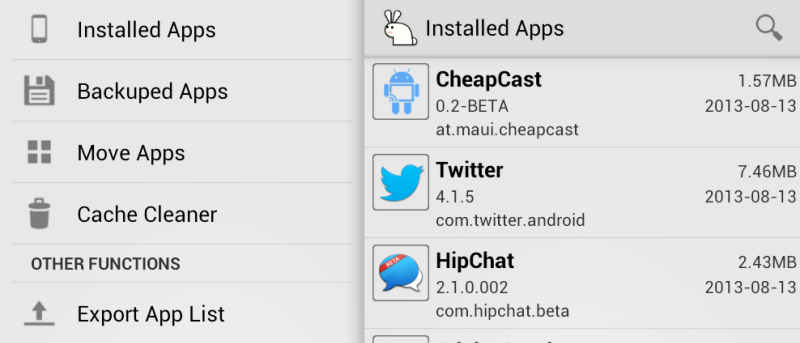Обновление приложений на телефоне или планшете Android может оказаться палкой о двух концах. Конечно, обещают новые интересные функции, но есть и риск того, что опция, которая вам особенно понравилась, будет удалена. В Android невозможно вернуться к предыдущей версии приложения, но AppWereRabbit это исправляет.
Обновление приложений на телефоне или планшете Android может оказаться палкой о двух концах. Конечно, обещают новые интересные функции, но есть и риск того, что опция, которая вам особенно понравилась, будет удалена. В Android невозможно вернуться к предыдущей версии приложения, но AppWereRabbit это исправляет.
AppWereRabbit может автоматически создавать резервные копии приложений Android перед их обновлением, чтобы вы могли вернуться к более старой версии, если последняя версия вас не устраивает.
Для начала зайдите в Google Play и получите копию приложения.
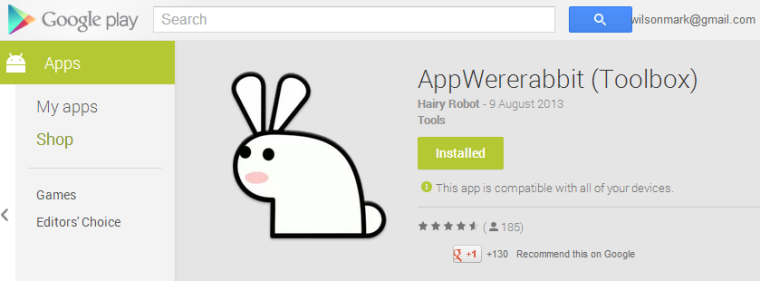
После установки вам сначала будет представлен список всех установленных вами приложений. На первый взгляд может показаться, что эта информация доступна где-то еще в Android, но удобно видеть не только названия всех ваших приложений, но и подробную информацию о том, сколько места они занимают и когда вы их установили.
В нижней части экрана вы также найдете обзор оставшегося свободного места. Все приложения, установленные на SD-карте, будут выделены зеленым цветом.
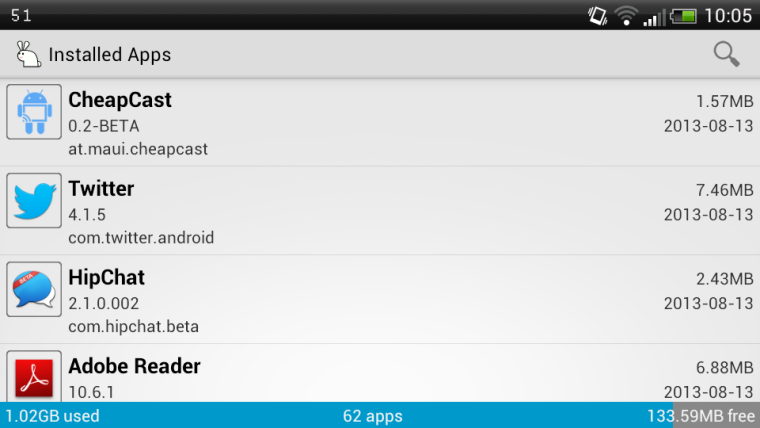
Теперь вам доступно несколько вариантов. Нажмите на название отдельного приложения, и вам будет предоставлена возможность удалить, запустить, создать резервную копию и многое другое. Если вы хотите сохранить копию связанного APK, выберите опцию «Экспортировать APK».
Вариант экспорта отличается от резервного копирования. Экспортируйте APK, и вы сможете переустановить приложение с нуля без необходимости его повторной загрузки. Опция резервного копирования позволяет вам сохранить копию приложения в его текущем состоянии, чтобы вы могли выполнить откат, если обновите и решите, что последняя версия вам не нравится.
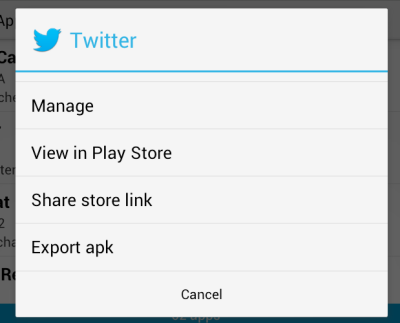
Очевидно, что это полезные опции, но их использование требует определенного планирования. К счастью, AppWererabbit может помочь вам автоматизировать процесс резервного копирования.
Автоматическое резервное копирование
На главном экране приложения проведите пальцем слева направо, чтобы открыть левое меню.
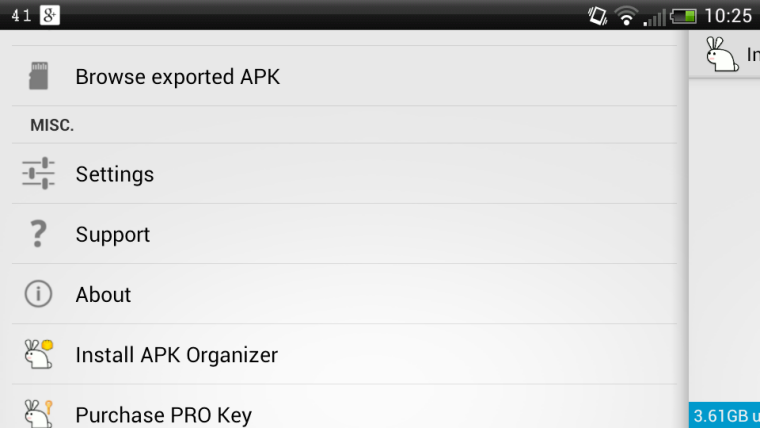
Прокрутите список параметров вниз и нажмите «Настройки», а затем прокрутите вниз, прежде чем нажать «Основные». В разделе «Резервное копирование» используйте параметр «Папка резервного копирования», чтобы выбрать место хранения резервных копий, а затем прокрутите вниз до раздела «Автоматическое резервное копирование».
Установите флажок «Автоматическое резервное копирование», и вам больше не придется беспокоиться о резервном копировании приложения вручную перед его обновлением — все это будет выполняться автоматически каждый раз, когда вы обновляете приложение через Google Play.
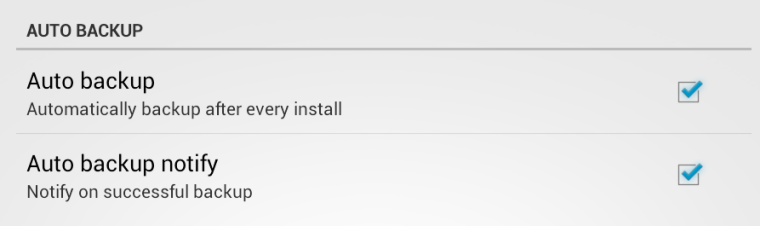
Приложения для резервного копирования могут занимать много места, и вы можете контролировать это, ограничив количество создаваемых версий резервных копий.
По умолчанию AppWererabbit сохраняет до 50 версий приложения, прежде чем приступить к удалению старых резервных копий. Это может означать, что вы быстро израсходуете много места для хранения, особенно для приложений, которые часто обновляются.
В настройках коснитесь пункта «Максимальный предел версии» и выберите новый параметр.

Восстановление приложения
Когда придет время восстановить резервную копию приложения — вручную или с помощью автоматического управления версиями — это легко сделать.
Раскройте меню слева и выберите опцию «Резервные копии приложений». Здесь вы найдете список всех приложений, для которых вы создали резервные копии. Нажмите на интересующее вас приложение и выберите его установку из Google Play или нажмите «Просмотреть версии», чтобы выбрать одну из резервных копий.
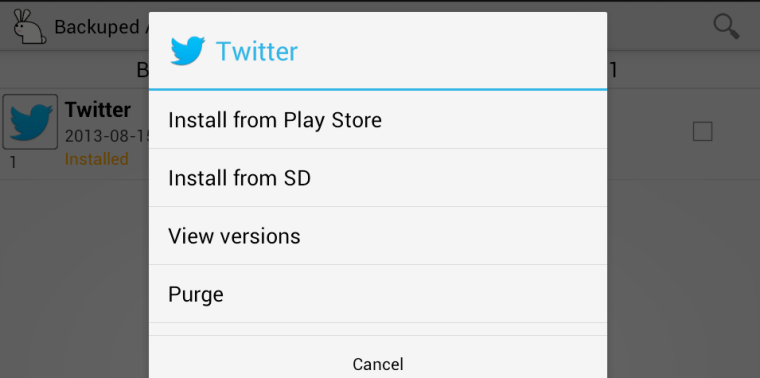
Управление версиями и резервное копирование — это отличные способы гарантировать, что у вас всегда будет доступ к нужным приложениям. Не нужно беспокоиться о том, исчезнет ли приложение из Google Play или будет ли удалена любимая функция.
Это всего лишь пример того, чего можно достичь с помощью AppWererabbit. Есть еще много интересного, но это, пожалуй, самая полезная функция.